Hur man ställer in en Fire TV Cube
Vad du ska veta
- För en grundläggande installation, anslut bara din Fire TV Cube och följ instruktionerna på skärmen.
- Installationen kan inte slutföras utan en fysisk fjärrkontroll, även om du använder en Ethernet-adapter och ansluter till Fire TV-fjärrkontrollen på din telefon.
- Ställ in din Fire TV Cube för att styra din TV genom att navigera till inställningar > Utrustningskontroll > Hantera utrustning > Lägg till utrustning.
Den här artikeln förklarar hur du ställer in en Fire TV Cube, inklusive hur du får din Fire TV Cube att styra din TV och andra enheter som kan styras med en infraröd (IR) fjärrkontroll.
Hur man ställer in en Fire TV Cube
Om du har en helt ny Fire TV Cube, eller om du nyligen har återställt din Fire TV Cube, måste du gå igenom installationsprocessen. Denna process kopplar Fire TV Cube till ditt Amazon-konto och den gör dig redo att börja streama innehåll från ett antal inkluderade tjänster. För att streama från andra tjänster måste du ladda ner Fire TV-appar till din Fire TV Cube.
Denna process kräver en Fire TV-fjärrkontroll. Även om du använder en Ethernet-adapter och ansluter till Fire TV-fjärrappen på din telefon, kommer du inte att kunna initiera installationen utan en fysisk fjärrkontroll. Det behöver inte vara fjärrkontrollen som följde med din Fire TV Cube, men du behöver en kompatibel fjärrkontroll.
Så här ställer du in en Fire TV Cube:
-
Hitta en lämplig plats för din Fire TV Cube.

Jeremy Laukkonen / Lifewire För bästa resultat, placera din Fire TV Cube minst 1-2 fot från närmaste högtalare och i en position där den har en obehindrad siktlinje till TV: n och andra enheter du vill styra via IR.
-
Anslut Fire TV Cube till din tv via en HDMI-kabel.

Jeremy Laukkonen / Lifewire -
Anslut nätadaptern till strömmen och anslut sedan den andra änden till din Fire TV Cube.

Jeremy Laukkonen / Lifewire -
Sätt i batterier i din Fire TV-fjärrkontroll om du inte redan har gjort det.

Jeremy Laukkonen / Lifewire Slå på TV: n och välj lämplig HDMI-ingång.
-
Om fjärrkontrollen inte ansluter automatiskt, tryck och håll ned Hem knappen när du uppmanas. Du kan behöva hålla ned hemknappen i 10 sekunder eller mer.
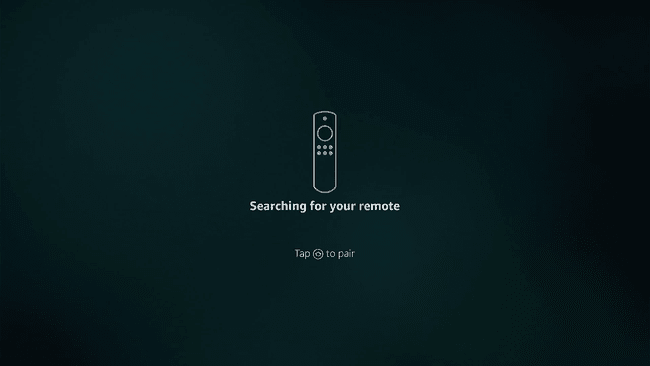
Detta steg kan inte slutföras utan en fysisk fjärrkontroll. Även om du lyckas ansluta till Fire TV-fjärrappen på din telefon, kommer du inte förbi detta steg om du trycker på hem i appen.
-
Välj din språk.
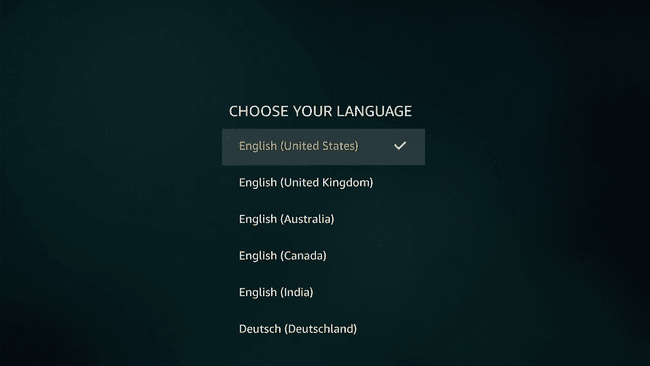
-
Välj Jag har redan ett Amazon-konto.

Om du valde enkel Wi-Fi-inställning när du köpte Fire TV Cube, kommer din information redan att finnas på enheten och du behöver inte göra det här steget.
-
Ange e-postadressen du använder för Amazon och välj Nästa.

-
Ange ditt lösenord och välj LOGGA IN.
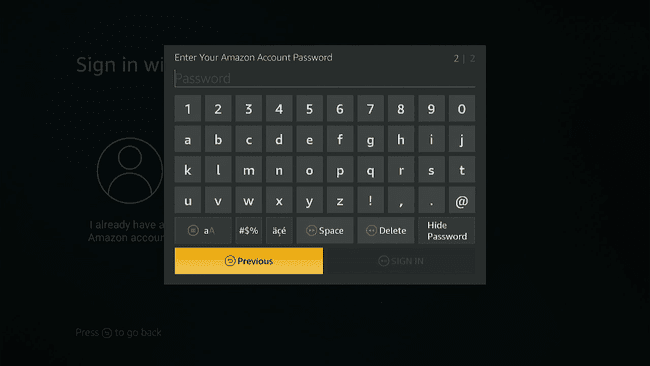
-
Om ditt Amazon-konto kräver det, kommer du att se ett meddelande om verifieringskod. Välj Nästa.
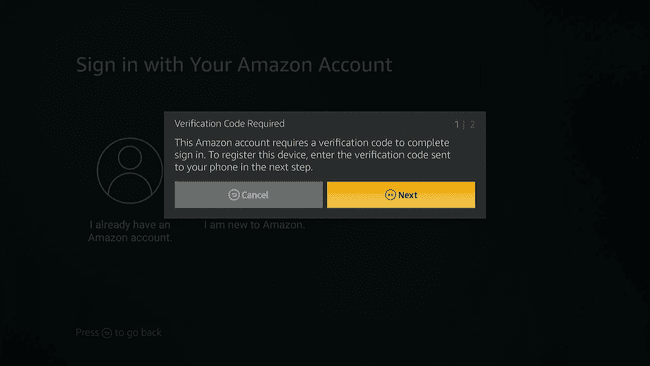
-
Ange verifieringskoden och välj LOGGA IN.
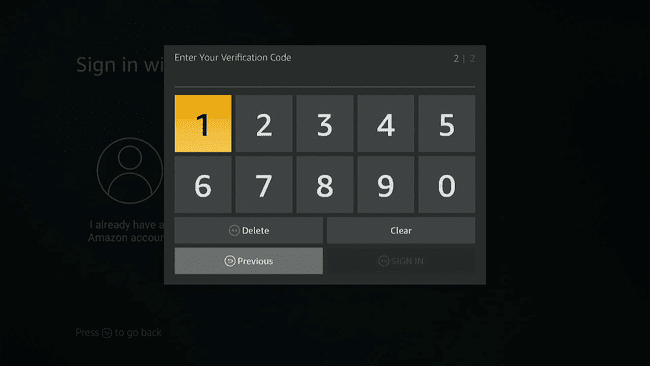
-
Välj Fortsätta.
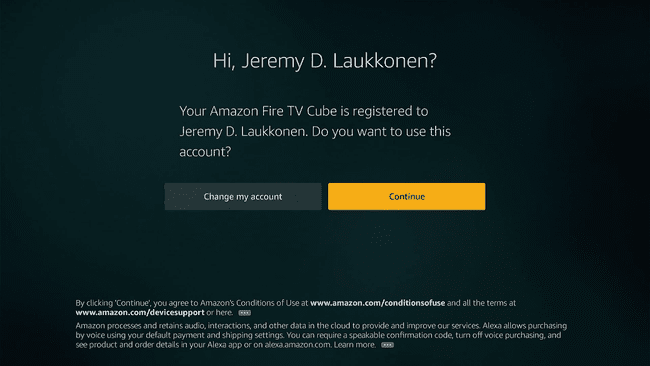
-
Välj Aktivera föräldrakontroll eller Inga föräldrakontroller att fortsätta.
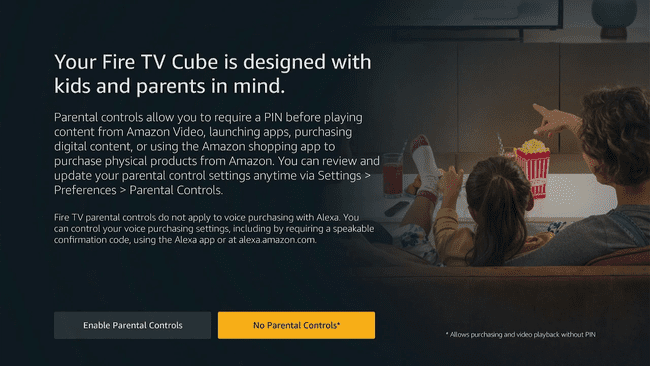
Om du väljer föräldrakontroll måste du ange en PIN-kod.
-
Välj Komma igång och följ instruktionerna på skärmen om du vill ha hjälp med att välja streamingappar, eller Nej tack om du vill ladda ner dem själv senare.
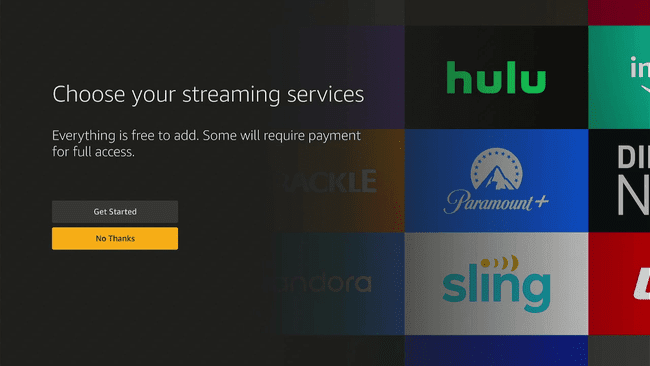
-
Välj Gör detta senare.
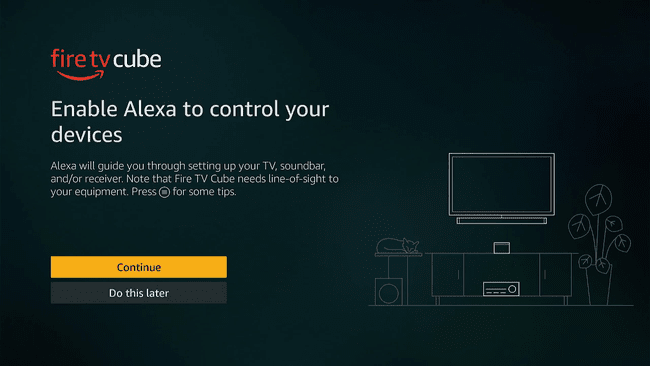
Om du vill lägga tid på att ställa in enhetskontroll just nu, välj Fortsätta istället och följ instruktionerna på skärmen.
-
Välj Fortsätta.
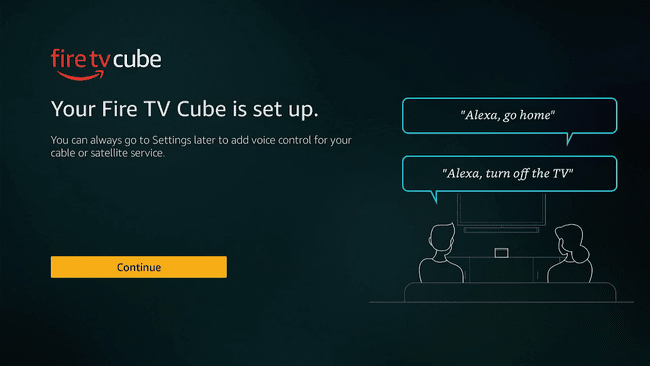
-
Din Fire TV Cube är redo att användas.
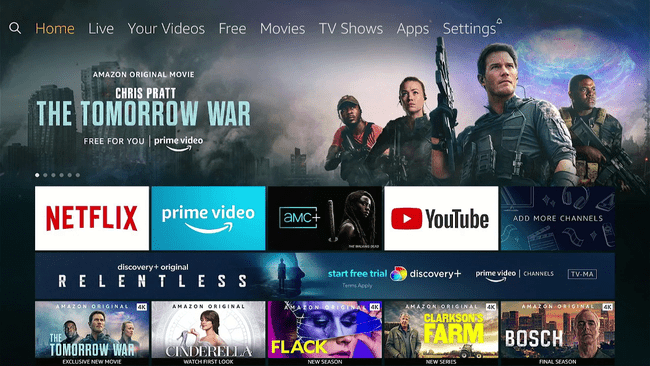
Hur får jag min Fire TV Cube att styra min TV?
Din Fire TV Cube innehåller något som kallas en IR blaster, vilket innebär att du kan använda den för att styra de flesta enheter som använder IR-fjärrkontroller. Det inkluderar de flesta tv-apparater, soundbars, Blu-ray- och DVD-spelare och en mängd andra hemunderhållningsenheter. Vissa takfläktar och andra armaturer och apparater kan till och med styras av IR-blastern i en Fire TV Cube.
När du först ställer in din Fire TV Cube får du möjlighet att ställa in din soundbar och andra enheter, vilket inkluderar möjligheten att styra dem via IR-blastern. Om du väljer att hoppa över det steget, eller om du har köpt en ny enhet, kan du lägga till nya enheter att styra när som helst.
Så här får du din Fire TV Cube att styra din TV:
-
tryck på Hem knappen på din fjärrkontroll.

-
Välj inställningar.
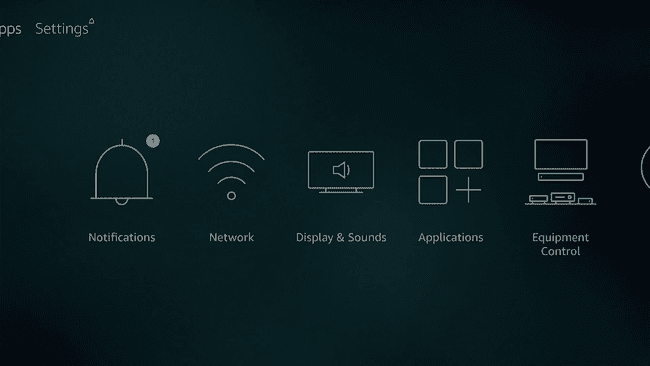
-
Välj Utrustningskontroll.
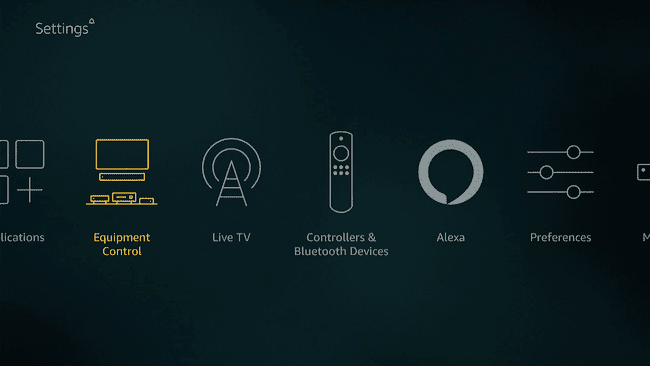
-
Välj Hantera utrustning.
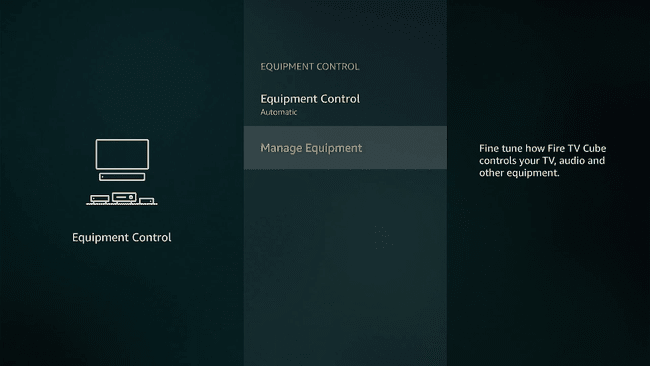
-
Välj Lägg till utrustning.

-
Välj TV.
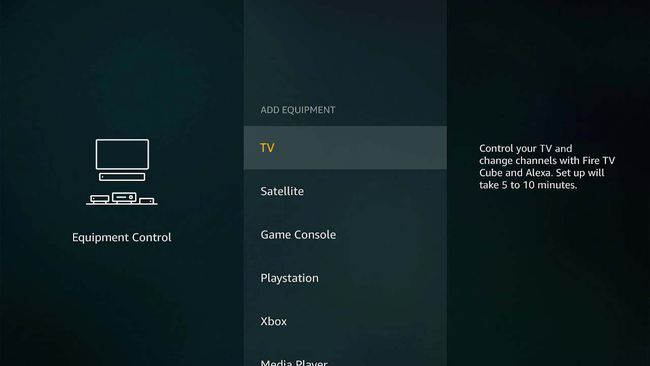
Om du vill ställa in din Fire TV Cube för att styra en annan typ av enhet, välj den från listan istället för TV.
-
Vänta tills Fire TV Cube etablerar siktlinje och välj Nästa.
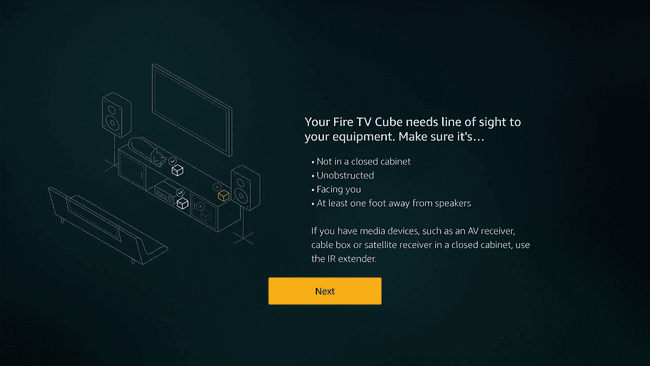
-
Välj Jag använder bara min TV, såvida du inte vill ställa in en soundbar just nu.
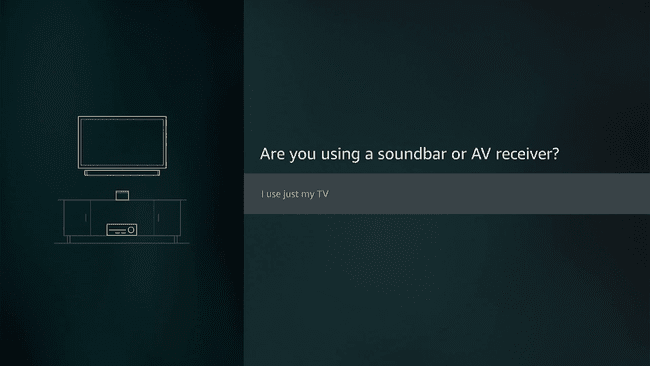
-
Klick Nästaoch vänta tills TV: n stängs av. TV: n slås på och av upprepade gånger. Följ anvisningarna på skärmen tills Fire TV Cube har full kontroll över TV: n.
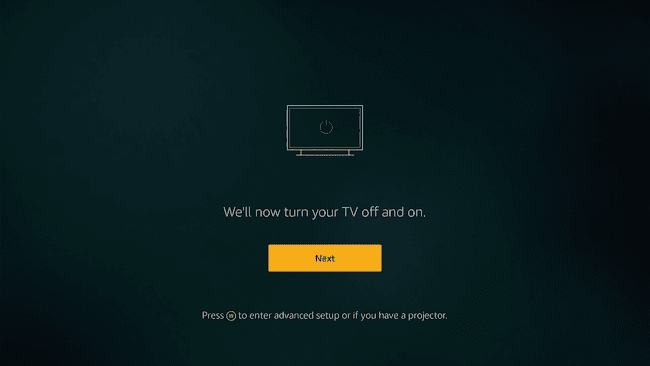
-
Fire TV Cube kommer härnäst att försöka kontrollera din TV: s ljud. Lyssna och titta efter uppmaningar och klicka Ja när allt fungerar.
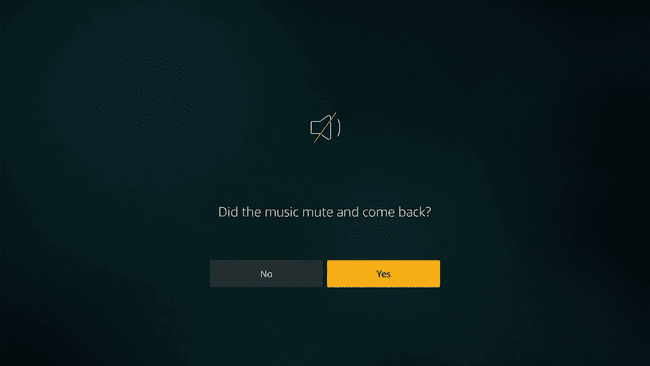
Klicka på när installationen är klar Fortsätta för att återgå till startskärmen.
När du har ställt in den kan du använda röstkommandon som "Alexa, stäng av min TV" eller "Alexa, byt till kanal 13" för att styra din TV.
Upprepa denna procedur om du vill ställa in Fire TV Cube för att styra andra enheter, som din kabelbox eller soundbar.
Hur ansluter Amazon Fire TV Cube till TV?
Amazon Fire TV och Fire Stick använder båda dongelformfaktorn, vilket innebär att streamingenheten och HDMI-ingången är integrerade tillsammans. Det gör dem exceptionellt enkla att installera och använda eftersom du ansluter Fire TV eller Fire Stick direkt till en HDMI-ingång på din TV. Om det är den enda typen av streamingenhet du någonsin har använt, kanske du undrar exakt hur Amazon Fire TV Cube ansluter till din TV.
Amazon Fire TV Cube ansluter till TV-apparater via HDMI precis som Fire TV och Fire Stick, men det kräver en HDMI-kabel. Om du tittar på baksidan av Fire TV Cube hittar du en HDMI-utgång som ser ut precis som HDMI-ingångarna i din tv. För att ansluta ansluter du en HDMI-kabel till denna utgångsport och ansluter sedan den andra änden till en av HDMI-ingångsportarna på din tv.
Om du är nyfiken på hur Fire TV Cube kan styra en TV, görs det via en trådlös anslutning. De flesta tv-apparater använder en infraröd fjärrkontroll som använder pulser av osynligt infrarött ljus för att skicka kommandon för att slå på, stänga av den, justera volymen och allt annat. Fire TV Cube inkluderar en IR-blaster som kan skicka samma pulser av infrarött ljus, och den har också samma information programmerad i en universell fjärrkontroll.
När du berättar för Fire TV Cube vilken typ av TV du har, letar den upp de rätta signalerna för att styra din typ av TV, och sedan skickar den dem genom IR-blastern. Samma teknik kan också användas för att styra din soundbar och en mängd andra enheter.
Varför fungerar inte min Fire TV Cube?
Det finns många problem som kan orsaka att en Fire TV Cube inte fungerar, från en korrupt uppdatering till en felaktig app och till och med felaktig hårdvara. Här är några av de vanligaste Fire TV Cube-problemen och potentiella korrigeringar:
- Problem med att streama eller spela upp media: Testa att starta om din Fire TV Cube genom att koppla ur den från strömmen och koppla in den igen. Om det inte fungerar, se till att du har en stark Wi-Fi-signal och försök ansluta via Ethernet om möjligt. Att återställa din nätverkshårdvara kan hjälpa om din anslutning är långsam.
- Långsam prestanda eller buggig drift: Sök efter uppdateringar. Navigera till inställningar > My Fire TV > Handla om > Sök efter uppdateringar > Installera uppdateringar. Om problemet bara är med en app kan det hjälpa att avinstallera och installera om appen.
- Fire TV Cube svarar inte: Om du har en bild men den inte svarar, se till att fjärrkontrollen fungerar, har bra batterier och är ihopparad. Om det är det, försök sedan starta om Fire TV Cube genom att koppla ur den från strömmen och sedan koppla in den igen. Om det inte fungerar kan du behöva återställa det.
- TV-skärmen är tom: Fire TV Cube kanske inte är ansluten, den kanske inte är ansluten till TV: n eller så kan fel ingång vara vald. Se till att både TV: n och Fire TV Cube är anslutna och anslutna tillsammans, och att rätt ingång är vald. Se till att du använder en höghastighets HDMI-kabel om du använder andra generationens Fire TV Cube.
- Inget ljud hörs under drift: Kontrollera volymen på din tv och soundbar för att se till att de inte är för lågt inställda. Om du använder en soundbar, se till att den är vald som ljudutgång. Du kan också prova att byta till en annan HDMI-kabel. Om du använder en HDMI-hubb, försök att ansluta direkt till tv: n tillfälligt och se om det löser problemet.
FAQ
-
Hur ställer jag in en Fire TV Cube med en AV-receiver?
Anslut först AV-receivern till TV: n med en HDMI-kabel och anslut sedan Fire TV Cube till AV: n mottagare med en annan HDMI-kabel (se till att använda den 4K-aktiverade porten på AV-receivern om du vill ha 4K video). Använd fjärrkontrollen för att justera skärm- och ljudinställningar.
-
Hur använder jag Netflix på en Fire TV Cube?
Från startskärmen på din Amazon Fire TV Cube väljer du Sök > Netflix, välj sedan Netflix. Välja Fri eller Ladda ner, välj sedan Öppen. Välj Logga in, logga sedan in med ditt Netflix-användarnamn och lösenord. Du kan nu använda Netflix på din Fire TV Cube.
